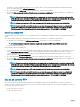Users Guide
Communication Permissions (Permisos de comunicación) está establecido en CMC rmware update (Actualización de rmware de la
CMC) en la iDRAC.
Para habilitar estos valores,
1 En la interfaz gráca de usuario de la CMC, haga clic Setup (Conguración) > Server Mode (Modo de servidor) > Monitor and
Congure (Supervisar y congurar)
2
En la interfaz gráca de usuario de la iDRAC, haga clic en iDRAC Settings (Conguración de la iDRAC) > Communication
Permission (Permiso de comunicación)
> CMC rmware update (Actualización de rmware de la CMC)
Para actualizar el rmware:
1 Inicie Lifecycle Controller. Para obtener más información, consulte Inicio de Lifecycle Controller.
2 Haga clic en Firmware Update (Actualización del rmware) en el panel izquierdo.
3 En el panel derecho, haga clic en Launch Firmware Update (Iniciar actualización del rmware).
4 Seleccione cualquiera de estos repositorios de actualización: FTP Server (Servidor FTP), Local Drive (CD, DVD, or USB) (Unidad
local [CD, DVD o USB]) o Network Share (CIFS, NFS, or HTTP) (Recurso compartido de red [CIFS, NFS, o HTTP]), y haga clic
en Next (Siguiente).
Aparece la página Enter Access Details (Introducir detalles de acceso) .
NOTA: Si selecciona FTP Server (Servidor FTP), puede vericar la conexión haciendo clic en Test Network Connection
(Probar conexión de red). Si se proporciona el nombre de dominio, se mostrarán la dirección IP del servidor y el nombre
de dominio. Si se proporciona la IP de proxy, se mostrará la IP de proxy junto con la IP del servidor.
NOTA: Si selecciona Network Share (CIFS, NFS, or HTTP) (Recurso compartido de red[CIFS, NFS o HTTP]), puede
vericar la conexión haciendo clic en Test Network Connection (Probar conexión de red). De manera predeterminada,
Lifecycle Controller envía comandos ping al host y a la IP de proxy.
5 Escriba o seleccione los datos adecuados.
6 Haga clic en Next (Siguiente).
La página Select Updates (Seleccionar actualizaciones) se muestra con el archivo de catálogo, la versión de catálogo y los nombres
de los componentes para los que hay actualizaciones disponibles.
7 Seleccione los componentes que se deben actualizar y después haga clic en Apply (Aplicar).
Se inicia el proceso de actualización y se completa la actualización del rmware. Una vez reiniciado, el sistema está listo para su uso.
NOTA
: El sistema no se reinicia cuando se actualizan los paquetes de controladores del sistema operativo, la
herramienta del recopilador del sistema operativo o los diagnósticos de hardware.
NOTA: Cuando se aplica más de una actualización, es posible que el sistema deba reiniciarse entre cada actualización.
En este caso, Lifecycle Controller reinicia el servidor y continúa automáticamente con el proceso de actualización.
NOTA: iDRAC se restablecerá mientras se actualiza la iDRAC. Si la actualización del rmware de la iDRAC se interrumpe
por algún motivo, espere 30 minutos para intentar otra actualización del rmware.
NOTA: Después de actualizar el rmware CPLD en los servidores modulares, en la página View Current Versions (Ver
versiones actuales), bajo Firmware Update (Actualización del rmware), aparece la fecha de actualización del rmware
como 2000-01-01, independientemente de la fecha de actualización real. La fecha y hora de actualización se muestran
en función de la zona horaria congurada en el servidor.
NOTA: En un servidor Dell PowerEdge, si utiliza Lifecycle Controller para actualizar el rmware de la tarjeta de red de
Intel de la versión 15,0
.xx
a 16,5
.xx
o viceversa, reinicie el servidor para ver el rmware actualizado.
NOTA: Si actualiza el rmware de la tarjeta red Intel de la versión 14.5
.x
a 16.5
.xx
o viceversa en un servidor Dell
PowerEdge mediante Lifecycle Controller, en la página Firmware Rollback (Reversión de rmware), es posible que se
muestre la versión del rmware como 15.0
.xx
, en lugar de 14.5
.x
. Sin embargo, en la página Firmware Rollback
(Reversión de rmware), se muestra la versión 14.5x si actualiza el rmware por medio de los DUP de rmware de red
Intel en el sistema operativo.
38 Actualización del rmware